Comment personnaliser votre iPhone avec le nouveau mode sombre d'iOS 18


Apple a amélioré le mode sombre des iPhone avec iOS 18. Nous avons testé les nouvelles options de personnalisation et, malgré quelques bizarreries, le nouveau mode sombre s'est avéré assez agréable à utiliser. Dans ce tutoriel, nextpit vous montre comment modifier l'apparence des icônes des applications en mode sombre ainsi que quelques améliorations qu'Apple devrait apporter dans la version finale.
J'utilise iOS 18 sur mon iPhone personnel et l'OS est assez stable; je n'ai pas rencontré beaucoup de problèmes jusqu'à présent. Cependant, comme il s'agit d'un OS encore en phase de développement, vous devriez faire preuve de prudence avant de l'utiliser sur votre appareil. Pour les plus pressés, voici notre guide d'installation de la version bêta développeur d'iOS 18 sur n'importe quel iPhone.
Cela dit, l'une des premières choses que j'ai voulu essayer est sans aucun doute les nouveaux thèmes du mode sombre et les nouveaux designs d'icônes. L'une des meilleures caractéristiques d'Android a toujours été la liberté de personnaliser l'écran d'accueil et de déplacer librement les icônes des applications. Je suis ravi qu'Apple offre enfin cette possibilité.
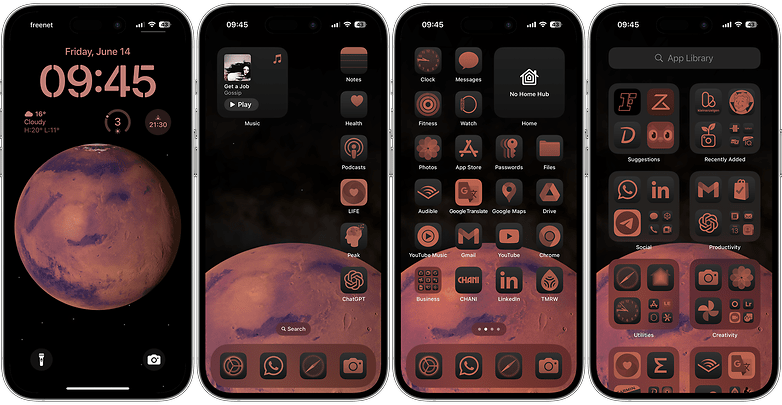
Avant de parler des avantages et des inconvénients de cette nouvelle option de personnalisation, voyons comment fonctionnent les thèmes du mode sombre sur iOS 18.
Comment modifier l'apparence des icônes des applications en mode sombre sur iOS 18?
Comme nous l'avons mentionné, iOS 18 introduit la possibilité de personnaliser les icônes de vos applications pour une meilleure visibilité et une meilleure esthétique en mode sombre. Voici un guide étape par étape pour vous aider à modifier l'apparence des icônes de vos applications:
- Sur l'écran d'accueil, appuyez et maintenez une zone vide jusqu'à ce que les icônes commencent à s'agiter
- Dans le coin supérieur gauche, appuyez sur le bouton Modifier pour accéder aux options de personnalisation
- Appuyez sur Personnaliser dans le menu pour ajuster les paramètres d'apparence des icônes
- Choisissez le thème:
- Automatique: les icônes passent du mode clair au mode foncé en fonction des paramètres du système
- Sombre: les icônes restent en mode sombre
- Clair: les icônes restent en mode clair
- Teinté: applique une couche teintée aux icônes et à l'écran
- Utilisez l'icône du soleil sur la gauche pour faire glisser et régler la luminosité ou atténuer la lumière
- Touchez l'icône de la pipette pour assortir les couleurs des icônes à votre fond d'écran
- Si vous utilisez le mode Teinté, sélectionnez des couleurs dans la palette pour modifier l'apparence des icônes
- Appuyez sur n'importe quelle zone vide de l'écran pour quitter et enregistrer vos paramètres
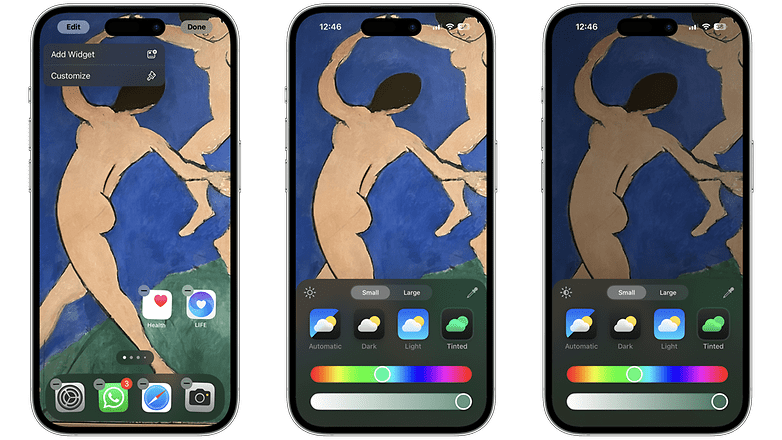
En suivant ces étapes, vous pourrez personnaliser les icônes de vos applications en fonction de votre mode préféré et créer une expérience d'écran d'accueil plus attrayante sur le plan visuel dans iOS 18.
Les avantages et les inconvénients du nouveau mode sombre d'iOS 18
La première chose à remarquer ici est qu'Apple a poussé le mode sombre à un niveau supérieur en assombrissant même les icônes des applis et les widgets. Cela signifie que des applications comme Notes et la nouvelle application Mot de passe adopteront également un thème sombre.
Pourquoi est-ce important? Eh bien, j'utilise le mode sombre par défaut depuis sa sortie en 2019, et je m'y suis habitué. Maintenant, avec ces changements, je ressens une certaine étrangeté initiale avec d'iOS 18.
- Découvrez aussi les 10 fonctionnalités que j'ai adorées dans la nouvelle mise à jour de watchOS 11
Aussi, on peut désormais personnaliser les couleurs et le contraste des icônes d'applications. De plus, la possibilité de déplacer librement les icônes introduit un changement significatif.
En tant que créatures d'habitudes, de nombreuses personnes peuvent se sentir initialement dépassées par ces nouvelles possibilités. Cependant, avec un peu d'engagement et de créativité, vous pourrez découvrir de nouvelles dispositions vraiment attrayantes pour votre iPhone.
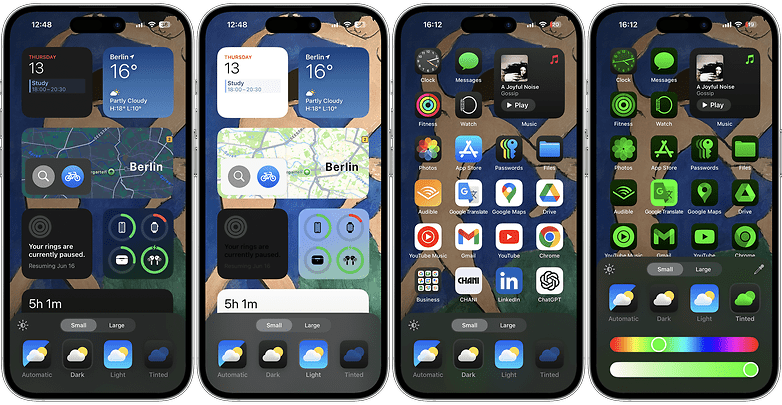
Comme cette fonctionnalité est encore en cours de développement, de nombreux développeurs n'ont pas encore optimisé les icônes de leurs applications pour les nouveaux thèmes. En mode sombre, toutes les applications Apple apparaissent plus foncées par défaut.
Toutefois, comme le montre l'image ci-dessus, les applications d'autres développeurs, comme Google, conserveront leur arrière-plan blanc. Espérons que ce problème sera résolu d'ici la sortie de la version stable, probablement en septembre.
En attendant, voici quelques conseils supplémentaires pour le mode sombre sur iOS 18:
- Expérimentez les différents modes pour voir lequel convient le mieux à votre utilisation quotidienne et à vos préférences esthétiques
- Utilisez la pipette pour assurer une harmonie entre votre fond d'écran et vos icônes
- Ajustez les niveaux de luminosité à l'aide de l'icône du soleil pour obtenir un équilibre qui réduit la fatigue oculaire dans des conditions de faible luminosité
Enfin, après avoir expérimenté cette nouvelle fonctionnalité, j'espère qu'Apple introduira des styles prédéfinis, similaires à ceux dont nous disposons pour les options Écran de verrouillage et Fond d'écran. L'avantage est qu'Apple les fournit dans un format prêt à l'emploi, qui peut être facilement interverti. Cependant, avec la possibilité de déplacer les icônes, certaines configurations peuvent ne pas s'adapter à l'image d'arrière-plan.
Par exemple, la configuration ci-dessous est en l'honneur du mois d'anniversaire de mon neveu. Je l'ai créée pour me souvenir de lui et pour essayer le mode teinté sur mon iPhone.
Mais lorsque je passe au fond d'écran illustré dans la première image de ce tutoriel, les positions des icônes des applications ne s'alignent pas correctement. Ce serait bien si la version stable incluait l'option d'utiliser des styles prédéfinis pour une expérience transparente.
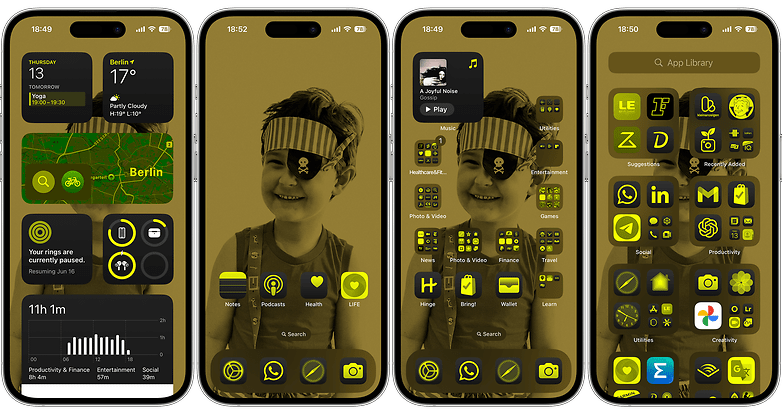
En conclusion, je pense qu'Apple devrait continuer à améliorer son nouveau mode sombre et ses fonctions de personnalisation de l'écran d'accueil. Cependant, malgré quelques problèmes initiaux, je trouve que j'apprécie beaucoup plus le mode sombre aujourd'hui, même si je ne l'aimais pas au départ. Si elles sont encore améliorées, ces nouvelles options pourraient constituer de formidables ajouts à l'expérience d'iOS.















